Hướng dẫn này dành cho các room calendar (lịch tạo phòng họp) đã được thiết lập làm phòng họp trong Office 365. Nếu bạn chưa thực hiện phần đó, bây giờ là thời điểm tuyệt vời để bắt đầu. Khi bạn đã hoàn tất, hãy quay lại đây để thực hiện bước tiếp theo.
Khi văn phòng của bạn có nhiều phòng họp và một đội ngũ đang phát triển, đảm bảo việc lên lịch phù hợp cho mọi người sẽ trở nên khó khăn hơn. May mắn thay, Office 365 cung cấp cho bạn sức mạnh để công cụ lên lịch tạo phòng họp thực hiện một số công việc cho bạn.
Hướng dẫn này sẽ chỉ cho bạn cách tạo room calendar chỉ chấp nhận các cuộc họp có độ dài nhất định. Từ trang phòng họp, nhấp vào một phòng để hiển thị chi tiết trong thanh bên. Nhấp vào "Booking Options" để mở một cửa sổ mới.
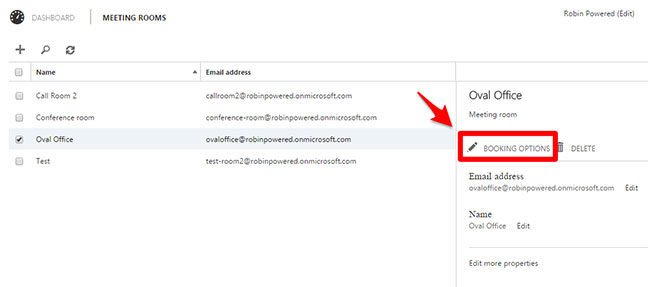
Tùy chỉnh các tùy chọn đặt phòng họp Office 365
Liên kết trên sẽ mở "Booking delegates" theo mặc định, vì vậy bạn sẽ cần phải nhấp vào tùy chọn thanh bên cho "Booking options" để xem màn hình sau:
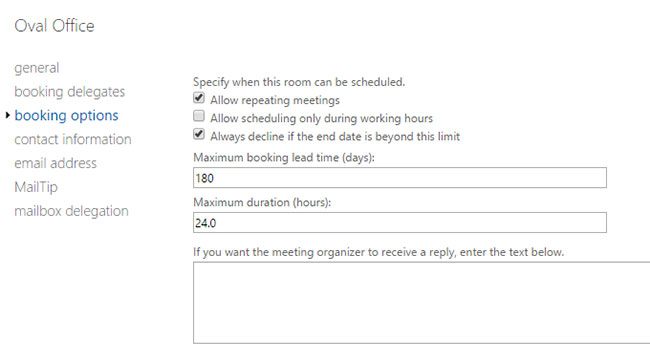
Khi bạn lần đầu tiên tạo một phòng họp, sẽ có một số hạn chế theo mặc định. Giới hạn sự kiện thông thường là một ngày, thời gian dài hơn mức cần thiết đối với hầu hết các phòng họp. Ở những nơi có nhu cầu cao, bạn có thể muốn đặt giới hạn là 3 giờ. Trong trường hợp hiếm hoi cần một cuộc họp dài hơn, bạn luôn có thể tạo một ngoại lệ.
Các tùy chọn bổ sung để cải thiện việc lên lịch phòng họp
Một số điểm nổi bật khác mà bạn có thể muốn thay đổi khi ở đây:
- Cấm các cuộc họp định kỳ: Một trong những nguồn xung đột lớn nhất trong phòng họp thường thấy là việc lặp lại các cuộc họp không thực sự diễn ra. Bằng cách loại bỏ chúng như một tùy chọn, bạn sẽ đảm bảo rằng tất cả các cuộc họp diễn ra đã được lên kế hoạch cụ thể, chứ không chỉ là thứ còn sót lại từ nhiều tháng trước.
- Hạn chế thời hạn đặt trước: Một số văn phòng có chính sách chặt chẽ hơn trong việc lên lịch họp trước. Nếu bạn cần kiểm soát chặt chẽ các phòng họp của mình, hãy thử giảm thời gian đặt trước tối đa xuống 30 ngày. Bằng cách này, bất kỳ ai cần lên lịch trình xa hơn sẽ phải xác nhận với quản trị viên và nếu các sự kiện thay đổi (như họ thường làm trước đó) thì bạn sẽ ít có khả năng quên điều đó hơn.
Những cài đặt này chỉ ảnh hưởng đến phòng họp mà bạn đã chọn, vì vậy hãy thoải mái thay đổi chúng nếu bạn có các loại phòng họp khác nhau trong toàn văn phòng.
 Công nghệ
Công nghệ  AI
AI  Windows
Windows  iPhone
iPhone  Android
Android  Học IT
Học IT  Download
Download  Tiện ích
Tiện ích  Khoa học
Khoa học  Game
Game  Làng CN
Làng CN  Ứng dụng
Ứng dụng 


















 Linux
Linux  Đồng hồ thông minh
Đồng hồ thông minh  macOS
macOS  Chụp ảnh - Quay phim
Chụp ảnh - Quay phim  Thủ thuật SEO
Thủ thuật SEO  Phần cứng
Phần cứng  Kiến thức cơ bản
Kiến thức cơ bản  Lập trình
Lập trình  Dịch vụ công trực tuyến
Dịch vụ công trực tuyến  Dịch vụ nhà mạng
Dịch vụ nhà mạng  Quiz công nghệ
Quiz công nghệ  Microsoft Word 2016
Microsoft Word 2016  Microsoft Word 2013
Microsoft Word 2013  Microsoft Word 2007
Microsoft Word 2007  Microsoft Excel 2019
Microsoft Excel 2019  Microsoft Excel 2016
Microsoft Excel 2016  Microsoft PowerPoint 2019
Microsoft PowerPoint 2019  Google Sheets
Google Sheets  Học Photoshop
Học Photoshop  Lập trình Scratch
Lập trình Scratch  Bootstrap
Bootstrap  Năng suất
Năng suất  Game - Trò chơi
Game - Trò chơi  Hệ thống
Hệ thống  Thiết kế & Đồ họa
Thiết kế & Đồ họa  Internet
Internet  Bảo mật, Antivirus
Bảo mật, Antivirus  Doanh nghiệp
Doanh nghiệp  Ảnh & Video
Ảnh & Video  Giải trí & Âm nhạc
Giải trí & Âm nhạc  Mạng xã hội
Mạng xã hội  Lập trình
Lập trình  Giáo dục - Học tập
Giáo dục - Học tập  Lối sống
Lối sống  Tài chính & Mua sắm
Tài chính & Mua sắm  AI Trí tuệ nhân tạo
AI Trí tuệ nhân tạo  ChatGPT
ChatGPT  Gemini
Gemini  Điện máy
Điện máy  Tivi
Tivi  Tủ lạnh
Tủ lạnh  Điều hòa
Điều hòa  Máy giặt
Máy giặt  Cuộc sống
Cuộc sống  TOP
TOP  Kỹ năng
Kỹ năng  Món ngon mỗi ngày
Món ngon mỗi ngày  Nuôi dạy con
Nuôi dạy con  Mẹo vặt
Mẹo vặt  Phim ảnh, Truyện
Phim ảnh, Truyện  Làm đẹp
Làm đẹp  DIY - Handmade
DIY - Handmade  Du lịch
Du lịch  Quà tặng
Quà tặng  Giải trí
Giải trí  Là gì?
Là gì?  Nhà đẹp
Nhà đẹp  Giáng sinh - Noel
Giáng sinh - Noel  Hướng dẫn
Hướng dẫn  Ô tô, Xe máy
Ô tô, Xe máy  Tấn công mạng
Tấn công mạng  Chuyện công nghệ
Chuyện công nghệ  Công nghệ mới
Công nghệ mới  Trí tuệ Thiên tài
Trí tuệ Thiên tài